Bez obzira na verziju programa Microsoft Office Word koju imate, uvijek možete razumjeti sučelje i postavke cijelog paketa za razvojne programere ako savladate algoritam barem u jednom od njih. Radi praktičnosti korisnika, glavne funkcije i opcije programa ostaju u osnovi nepromijenjene. U ovom ćete članku vidjeti jasan primjer kako spremiti dokumente u Word na računalo, prijenosno računalo ili mobilni uređaj, uključujući tablete.
Kako spremiti dokument u Word na računalu
Za širenje informacija, pohranite ih i, ako je potrebno, ispisujte je ovaj softver savršeno prikladan. Primjeri očuvanja bit će prikazani na verziji Worda Microsoft Office Word verzije verzije iz 2010. godine. Nema posebne razlike u kojoj ćete verziji odabrati: oni se razlikuju u sučelju za vrlo malo detalja.
- Nakon što ste predstavili sav potrebni tekst, formatirali ga i umetnuli slike, obratite pažnju na lijevi gornji kut zaslona. U proizvodima Microsoft Officea uvijek postoji gumb "Datoteka", u suprotnosti s drugom bojom. Kliknite na njega s lijevim gumbom miša da biste nazvali izbornika Pop -Up.
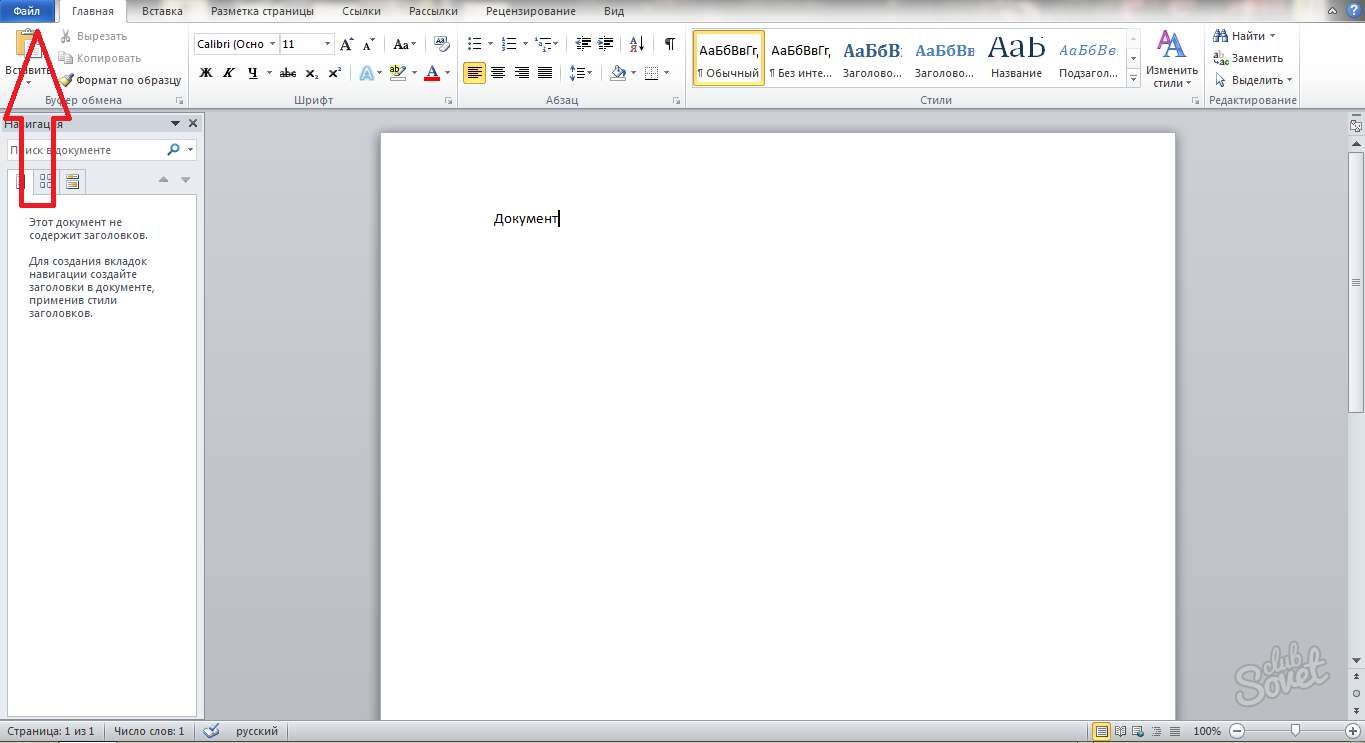
- Imate dvije mogućnosti očuvanja: linija "Spremi"; Sljedeći redak "Spremi kao".
- Prvo razmislite o drugoj točki s nazivom "Spremi kao". Ovu liniju treba odabrati kada ste stvorili samo datoteku, a ne promijenili gotov. Međutim, ako ste promijenili datoteku i želite spremiti obje mogućnosti: i izvor i promijenjeni, tada će vam trebati i ovaj gumb. Kliknite na njega s mišem.
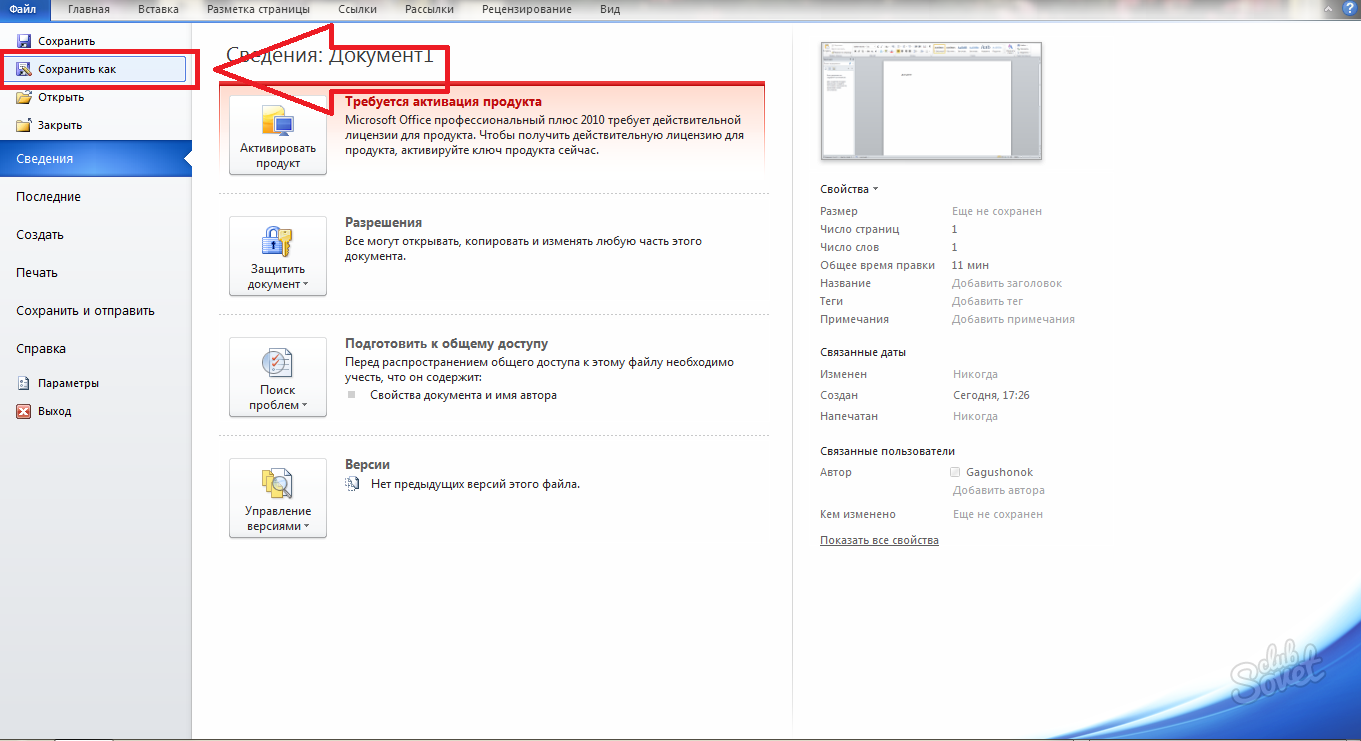
- Pred vama će se pojaviti prozor za očuvanje prozora. U stupcu s lijeve strane vidjet ćete sve glavne korijenske mape računala. Odaberite direktorij u kojem želite pohraniti datoteku. Inače će se sačuvati u mapi "Dokumenti".
Donji redak s grafikonom "Naziv datoteke" omogućit će vam postavljanje naziva dokumenta.

- Ostaje odabrati format dokumenta. U stupcu "Vrsta datoteke", izbornik će se otvoriti, u njemu ćete vidjeti sve dostupne formate. Nakon donošenja izbora kliknite "Spremi".

- Istog trenutka vidjet ćete da se vaš tekstni dokument pojavio u odabranom direktoriju.
- Druga opcija očuvanja: kliknite redak "Spremi".
Ova funkcija djeluje vrlo jednostavno. Ako stvorite novu datoteku, tada je automatski sprema s dodijeljenim programom u mapi "Dokumenti". Ako ste promijenili dokument koji već postoji na računalu, on ga prepisuje. Budite oprezni kada trebate napustiti izvorni dokument, odaberite redak "Spremi kao".

Kako spremiti dokument u Word na telefon
- Na mobilnom uređaju u aplikaciji iz Microsoft Office -a također imate dva opisana načina spremanja.
Pronađite tri trake u gornjem lijevom kutu, čim završite unošenje tekstualnih podataka.
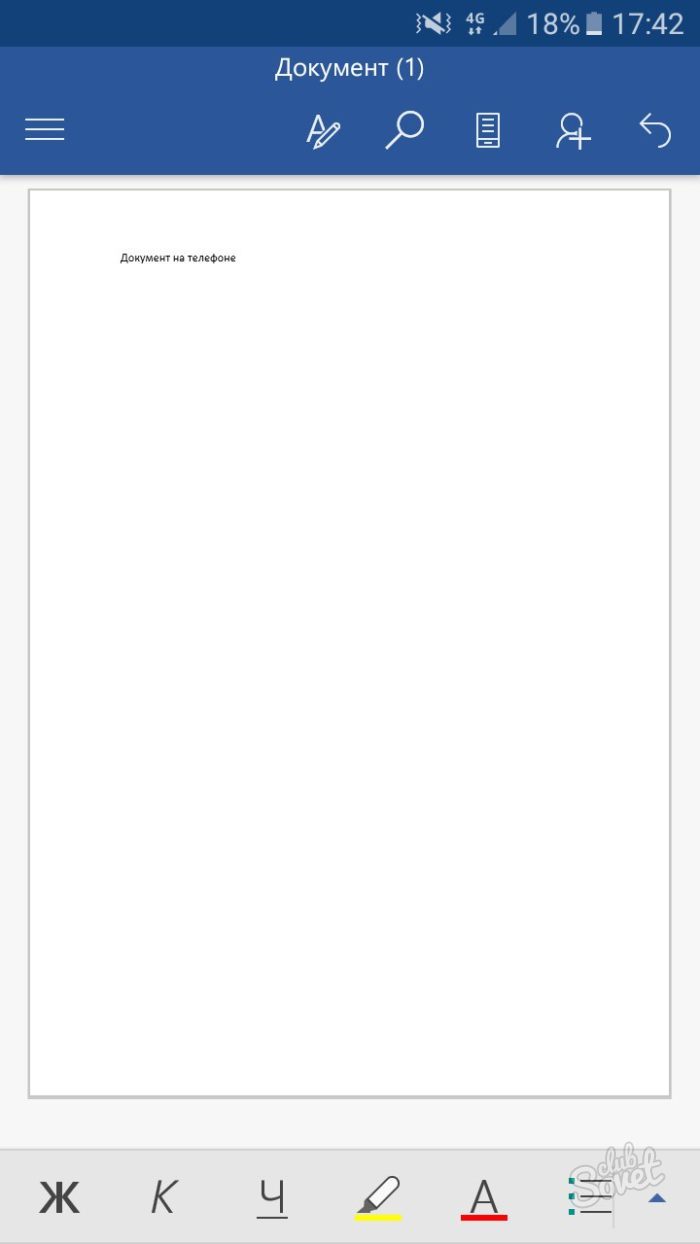
Klikom na ovaj logo, nazvat ćete izbornik programa. Zapamtiti:
- Prilikom odabira retka "Spremi", sama aplikacija postavlja naziv dokumenta i stavlja ga u telefonsku mapu telefona.
- Ako kliknete "Spremi kao", sami možete unijeti ime i odabrati direktorij za dokument.

- Kroz telefon možete odmah spremiti tekstualne datoteke na OneDrive Cloud, svoj mobilni uređaj ili druge povezane skladišta.
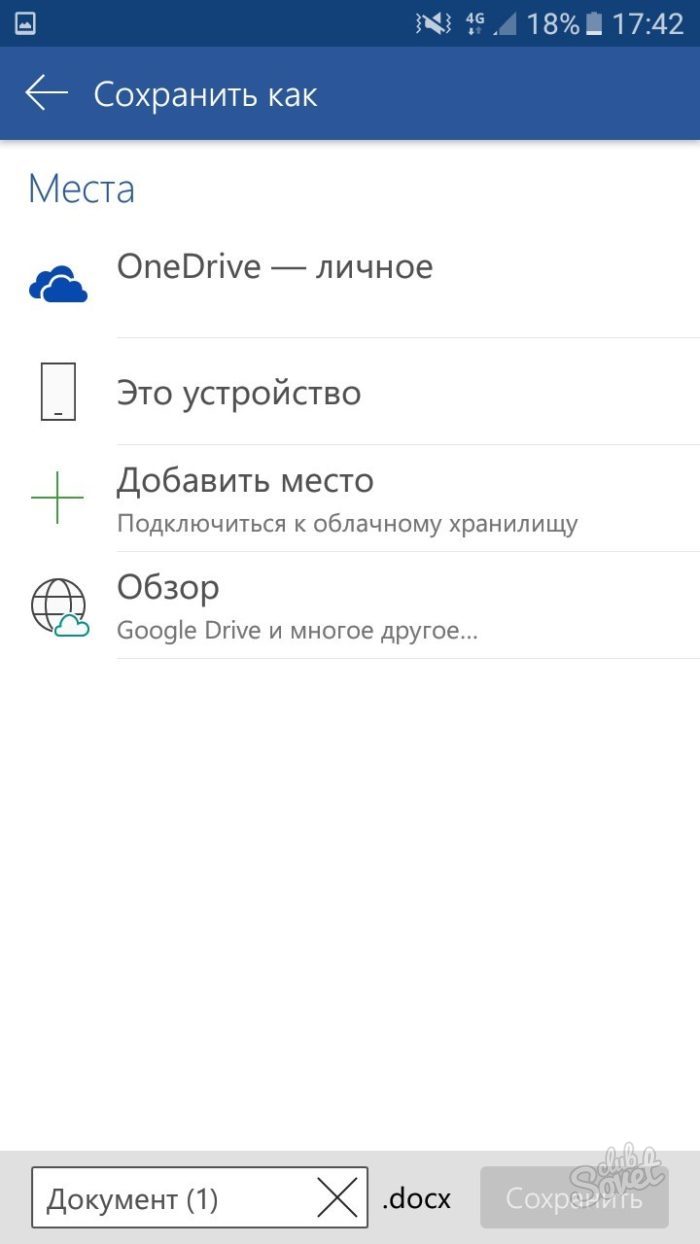
Sada lako spremate bilo koje tekstualne datoteke programa Microsoft Office Word.






























